网站使用CDN加速教程,最新最全CDN使用方法
通过4个简单的步骤了解如何使用CDN,网站使用CDN加速教程!
下面的步骤,跟着资源外星人一步步来操作。这篇文章不解释技术名词,只有实操。以下是4步操作,so easy

Step 1: 开通CDN服务
1.1. 立即开通
打开链接:https://www.aliyun.com/product/cdn/?spm=a2c4g.11186623.2.1.AOrIMA
进入CDN页面,点击“立即开通”:
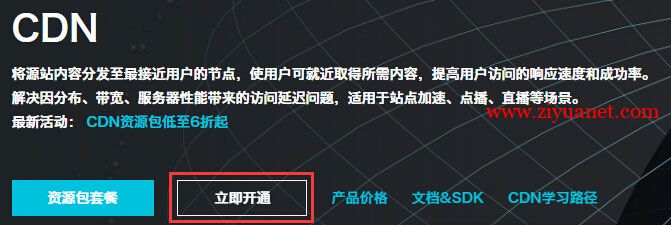
1.2. CDN付费
购买HTTPS请求包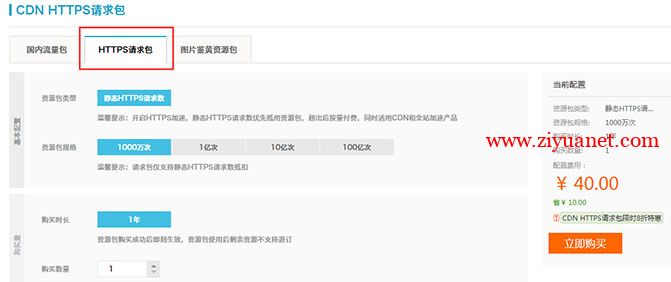
Step 2: 添加加速域名
2.1. 添加你的域名
你的域名要提前做好备案哦。
登录CDN控制台,域名管理 - 添加域名
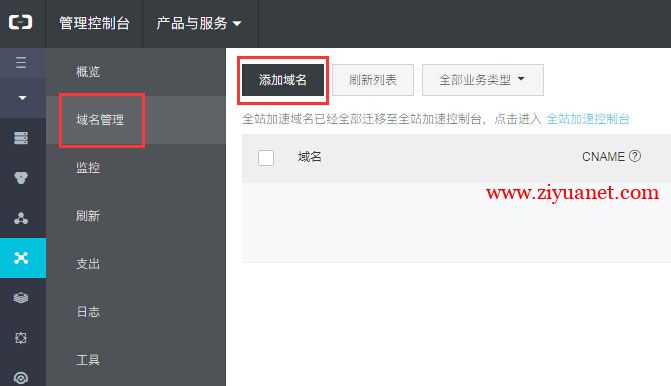
2.2. 请跟着默认的选项做
除非你是要做大型的商务网站,下载网站或直播平台等,业务类型则需要另外选择。一般个人的博客,小型网站跟着下面的选项来做就可以了。
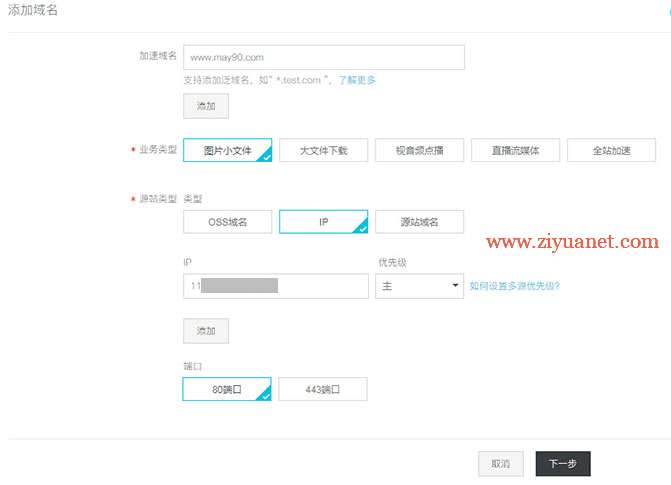
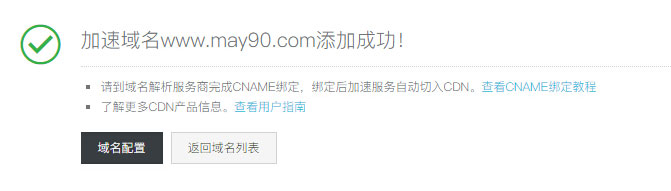

Step 3: 配置CNAME
3.1. 获取加速域名的CNAME
在域名列表中复制加速域名的CNAME值
3.2. 前往阿里云的域名解析控制台
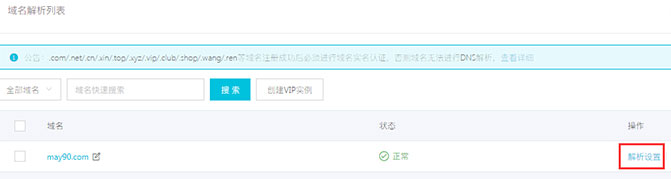
解析设置-添加记录
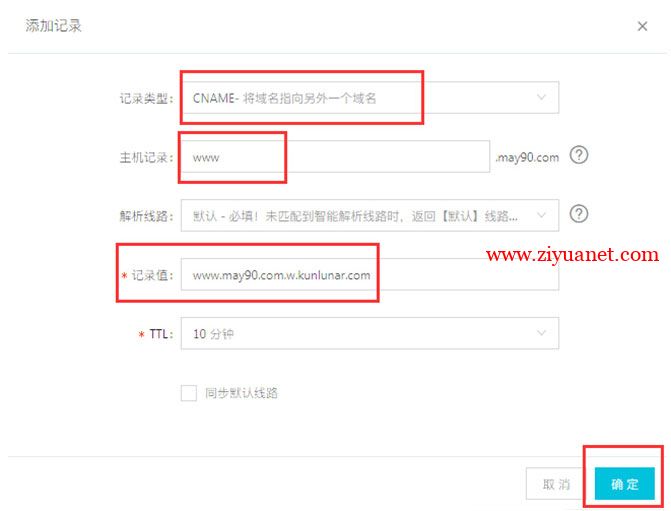
有时候会出现以下请求失败的现象,则需要删除www的A记录,然后再添加CNAME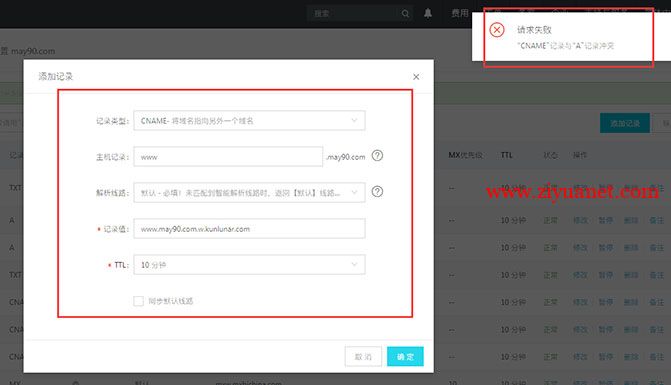
Step 4: 验证CDN生效
在电脑的开始-运行-输入“cmd.exe”-输入“ping www.域名” (换成你的加速域名)。
如果被转向*.*kunlun*.com,即表示CNAME配置成功,CDN功能也已生效:
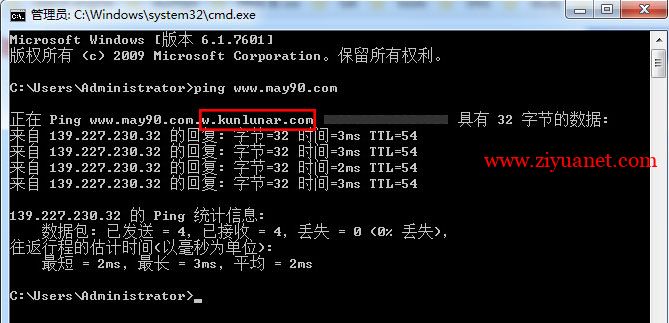
4步使用CDN,是不是很简单,你get到了吗?
